Betulkan Ralat 1079 Perkhidmatan Windows gagal memulakan masalah di Windows 11/10
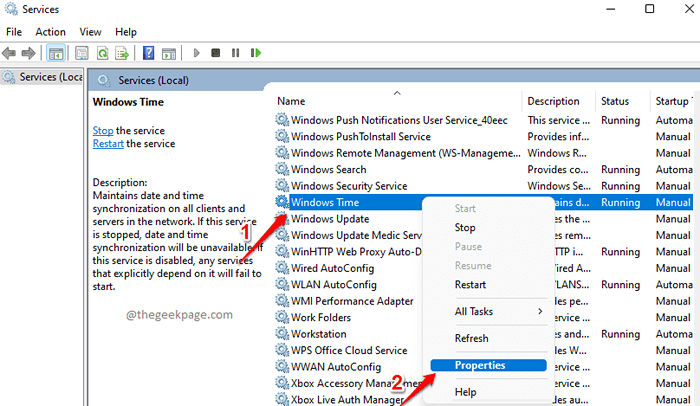
- 3225
- 449
- Wendell Shields
Ralat 1079: Akaun yang ditentukan untuk perkhidmatan ini berbeza dari akaun yang ditentukan untuk perkhidmatan lain yang dijalankan dalam proses yang sama Ralat berlaku untuk perkhidmatan apabila akaun yang digunakan untuk menguruskan perkhidmatan tidak mempunyai kebenaran yang mencukupi untuk menjalankannya. Untuk perkhidmatan Windows, akaun mesti Perkhidmatan tempatan akaun, sedangkan kadang -kadang ia boleh ditetapkan sebagai Sistem tempatan akaun, yang boleh mengakibatkan kesilapan ini. Ralat biasanya berlaku untuk perkhidmatan seperti Masa Windows, Windows Firewall, Log Acara Windows, dan lain-lain.
Dalam artikel ini, kami telah mengambil contoh perkhidmatan Windows Time yang memukul ralat ini. Sama ada perkhidmatan, langkah untuk membetulkan ralat adalah sama. Jadi jika anda mendapat ralat 1079 pada beberapa perkhidmatan lain juga, anda boleh melakukan langkah -langkah yang disebutkan dalam artikel ini untuk menyelesaikan masalah ini.
Baca terus, untuk mengetahui bagaimana anda boleh dengan mudah membetulkan ralat Perkhidmatan Windows Ralat 1079.
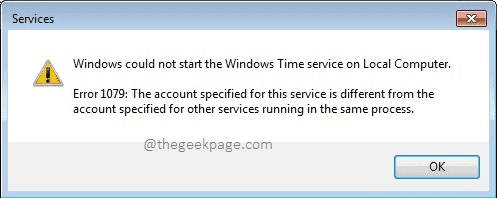
Langkah 1: Tekan kekunci Menang dan r Bersama untuk melancarkan Jalankan tetingkap. Taipkan perkhidmatan.MSC dan memukul Masukkan kunci.
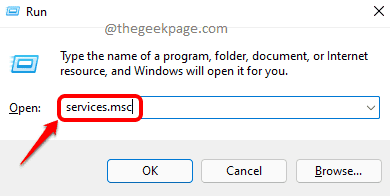
Langkah 2: Di tetingkap Perkhidmatan, Tatal ke bawah dan cari Masa Windows perkhidmatan. Klik kanan di atasnya dan klik pada Sifat pilihan.
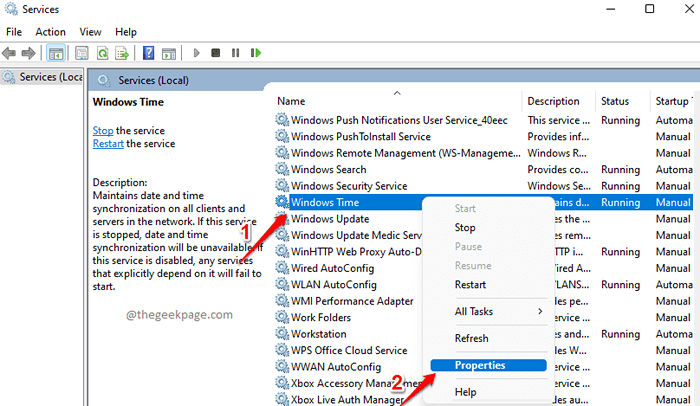
Langkah 3: Di tetingkap Properties, pastikan anda berada di Log masuk tab.
Pilih butang radio sepadan dengan Akaun ini.
Akhirnya, klik pada Semak imbas butang.
Catatan: Anda boleh melangkau langkah 4, 5 dan 6 dengan hanya menyalin & menampal NT Pihak Berkuasa \ LocalSservice di dalam Akaun ini kotak teks dan bukannya melayari dan mencari nama akaun.
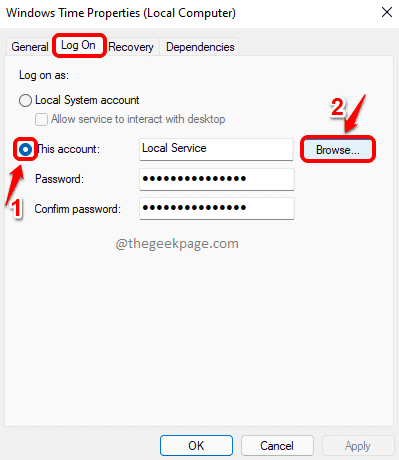
Langkah 4: Di dalam Pilih pengguna tetingkap, klik pada Lanjutan butang.
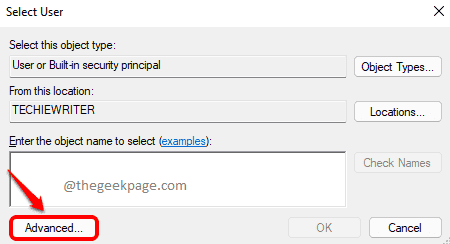
Langkah 5: Seperti seterusnya, klik pada Cari sekarang butang di tetingkap yang berikut. Dari hasil carian, klik dua kali Perkhidmatan tempatan seperti yang ditunjukkan dalam tangkapan skrin di bawah.
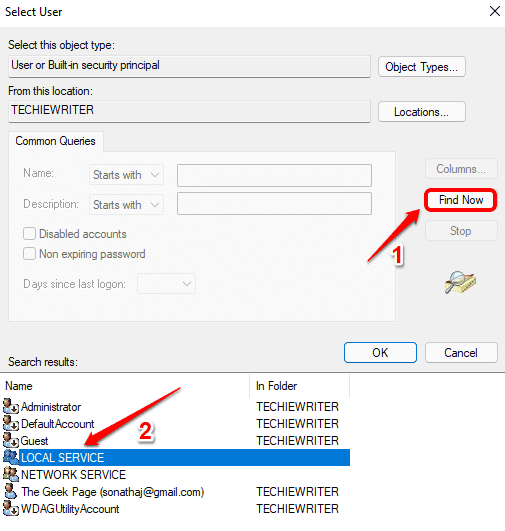
Langkah 6: Masukkan nama objek untuk dipilih medan sekarang akan dihuni secara automatik. Klik pada okey butang.

Langkah 7: Seterusnya, tinggalkan kedua -dua Kata laluan medan dan Sahkan kata laluan medan kosong. Memukul Memohon butang sekali selesai.
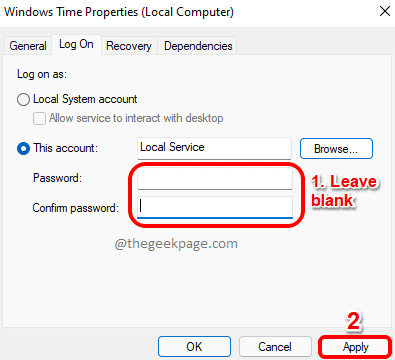
Langkah 8: Anda kini akan mendapat kotak dialog yang mengatakan anda harus berhenti dan memulakan semula perkhidmatan untuk perubahan mengambil alih. Memukul okey butang.
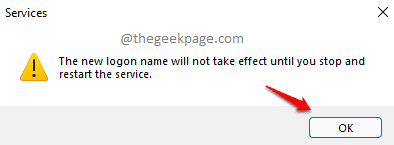
Langkah 9: Apabila anda kembali ke tab Log on, klik pada okey butang.
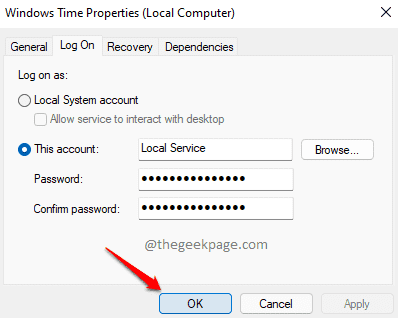
Langkah 10: Seperti seterusnya, Klik dua kali pada Masa Windows perkhidmatan untuk membuka Sifat tetingkap sekali lagi.
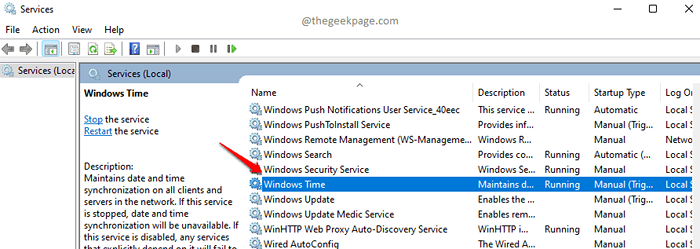
Langkah 11: Umum tab akan dibuka untuk anda secara lalai. Klik pada Berhenti butang di sini untuk menghentikan perkhidmatan.

Langkah 12: Akhirnya, klik pada Mula butang dan kemudian di okey butang ke mula semula The perkhidmatan.
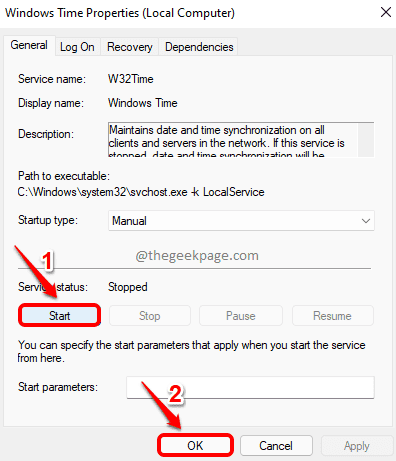
Mulakan semula mesin anda dan periksa sama ada masalah anda diselesaikan atau tidak.
Catatan: Sekiranya anda mendapat ralat 1079 di Windows Firewall perkhidmatan, kemudian melaksanakan Langkah 1 hingga 12 untuk Windows Firewall perkhidmatan. Bersama dengan itu, Lakukan langkah yang sama untuk Enjin penapisan asas perkhidmatan juga jika ralat berada pada perkhidmatan firewall windows.
Itu sahaja. Ralat 1079 tidak boleh mengganggu anda lagi. Harap anda dapati artikel itu berguna.
- « Cara Mengubah Penyemak Imbas Lalai Semasa mengklik Hyperlink dari MS Excel
- Cara merakam mesyuarat zum dalam kaedah Windows 11/10 3 3 »

